Nous ne trouvons pas tous beaucoup d'utilité dans Visual Studio de Microsoft . Si vous ne développez pas d'applications, vous ne savez certainement pas pourquoi Visual Studio est même installé sur votre appareil.
Vous pouvez supprimer Visual Studio de votre ordinateur de plusieurs manières en fonction du type de suppression souhaité. Parfois, il est avantageux de supprimer tous les fichiers restants du logiciel, mais vous pourriez également vous contenter d'une désinstallation standard.

Visual Studio est disponible sur les systèmes d'exploitation Windows et Mac, ce qui signifie que le processus de désinstallation est différent. Suivez nos guides ci-dessous pour savoir comment désinstaller Microsoft Visual Studio sur Windows 10 et Mac.
Qu’est-ce que Visual Studio ?
Visual Studio de Microsoft est un outil permettant aux programmeurs et aux développeurs de créer des applications pour différentes plateformes. En utilisant Visual Studio, vous pouvez tout développer, des applications de bureau et mobiles aux jeux, pages Web ou services . Bien entendu, cela n’est utile que pour les personnes intéressées par le développement de telles choses.

Pour un utilisateur domestique régulier, Visual Studio n'est pas quelque chose que vous êtes obligé de conserver sur votre ordinateur. Cependant, si vous disposez d'un PC partagé , assurez-vous de demander à chacun s'il utilise ou non Visual Studio avant de le supprimer.
Comment désinstaller Visual Studio sur Windows 10
Il existe différentes méthodes que vous pouvez utiliser pour désinstaller Visual Studio, mais les plus courantes sont :
Comment désinstaller Visual Studio à l'aide du Panneau de configuration
Le moyen le plus standard de supprimer Visual Studio de votre PC Windows 10 consiste à utiliser le programme d'installation lui-même.
Ce processus est automatisé et permet à quiconque de désinstaller rapidement le logiciel. Cependant, il est possible qu'il laisse des fichiers indésirables provenant des fichiers de Visual Studio.
-
Utilisez la barre de recherche dans votre barre des tâches et recherchez puis lancez le Panneau de configuration . Cela ouvrira le panneau de configuration classique au lieu d'accéder à l'application Paramètres.
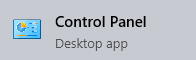
-
Changez le mode d'affichage en Grandes icônes .

- Cliquez sur Programmes et fonctionnalités .
- Recherchez Visual Studio dans la liste. Vous pouvez cliquer sur Nom pour organiser la liste par ordre alphabétique.
-
Cliquez avec le bouton droit sur Visual Studio et choisissez l' option Désinstaller .

Désinstaller à l'aide de Visual Studio Installer
L'installation de Visual Studio n'est pas la seule chose que vous pouvez faire avec le programme d'installation de Visual Studio inclus. Cette application peut être utilisée pour supprimer rapidement le logiciel sans avoir à connaître quoi que ce soit en informatique.
En prime, même si vous en avez besoin réinstaller Visual Studio à l'avenir, vous pourrez toujours utiliser Visual Studio Installer pour ce faire.
- Localisez le programme d'installation de Visual Studio :
- Sous Windows 10, vous pouvez ouvrir le menu Windows en cliquant sur l'icône Windows de votre barre des tâches.
-
Vos applications sont regroupées par ordre alphabétique. Faites défiler vers le bas jusqu'à ce que vous voyiez la lettre V et recherchez le Visual Studio Installer .

- Vous pouvez également utiliser votre Explorateur de fichiers pour accéder à l'emplacement suivant : C:\Program Files (x86)\Microsoft Visual Studio\Installer\vs_installer.exe .
- Ouvrez le programme d'installation. Dans certains cas, vous serez peut-être invité à effectuer une mise à jour avant de pouvoir continuer.
- Dans le programme d'installation, recherchez la version de Visual Studio que vous souhaitez désinstaller.
-
Cliquez sur Plus , puis choisissez Désinstaller .

-
Cliquez sur le bouton OK pour démarrer le processus de désinstallation.

- Attends le outil de désinstallation pour supprimer Visual Studio de votre ordinateur.
Comment supprimer manuellement des fichiers Visual Studio
Si vous voulez vous assurer que chaque élément de Visual Studio est désinstallé de votre PC, vous pouvez toujours essayer de supprimer ses fichiers manuellement.
Suivez les étapes ci-dessous pour savoir quels fichiers doivent être supprimés afin de vous débarrasser de Visual Studio de votre ordinateur :
-
Ouvrez l' explorateur de fichiers depuis votre barre des tâches.

- Cliquez sur Ce PC , puis ouvrez Harddrive (C:) .
-
Vérifiez si des éléments masqués s'affichent en cliquant sur l'onglet Affichage. Si la case à côté de Éléments masqués est vide, cliquez dessus pour cocher la case.

-
Ouvrez le dossier ProgramData .

- Recherchez et ouvrez le dossier Microsoft .
- Supprimez le dossier VisualStudio .
-
Revenez au dossier ouvert du disque dur (C:) et ouvrez Program Files (x86) .

- Localisez le dossier Microsoft Visual Studio et supprimez-le également.
Vous pouvez également supprimer des dossiers générés par Visual Studio tels que :
- Microsoft ASP.NET Core
- Microsoft OneDrive
- SDK Microsoft
- Outils Web Microsoft
- Microsoft.NET
- Le dossier Visual Studio dans MSBuild
Comment désinstaller Visual Studio et tous les autres fichiers associés
La désinstallation de Visual Studio de la manière standard laissera très probablement certains fichiers derrière, car certaines applications peuvent en dépendre pour fonctionner correctement.
À savoir, le programme de désinstallation peut laisser des éléments tels que Microsoft .NET Framework, les redistribuables Microsoft Visual C++ et Microsoft SQL Server sur votre ordinateur.
Pour supprimer tous les fichiers Visual Studio, procédez comme suit :
-
Téléchargez l' outil Visual Studio Uninstaller depuis GitHub.

- Extrayez les fichiers de TotalUninsaller.zip quelque part sur votre ordinateur. Nous vous recommandons d'utiliser WinRAR ou 7zip pour effectuer le travail.
-
Faites un clic droit sur Setup.ForcedUninstall.exe et choisissez Exécuter en tant qu'administrateur .

-
Si vous y êtes invité, cliquez sur Oui pour autoriser le programme de désinstallation à modifier les fichiers sur votre PC.
- Une invite de commande s'ouvrira. Vous pouvez en savoir plus sur l'outil et également changer d'avis si vous préférez essayer une méthode différente.
-
Pour procéder à la désinstallation, tapez Y et appuyez sur Entrée.
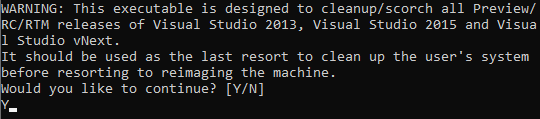
- Attendez la fin de la désinstallation. Une fois l'invite de commande fermée, vous avez terminé de supprimer Visual Studio et ses composants de votre ordinateur.
Comment désinstaller Visual Studio sur Mac
Il existe deux options pour ceux qui souhaitent désinstaller Visual Studio d'un système d'exploitation Mac. C'est nettement moins que ce que propose l'équivalent Windows, mais vous avez toujours le choix entre la suppression manuelle des fichiers ou l'automatisation du processus.
Comment désinstaller manuellement Visual Studio pour Mac.
Lors de la désinstallation manuelle de Visual Studio, il est important de supprimer également les fichiers et services supplémentaires installés par celui-ci. Sans cela, d'autres programmes sur votre Mac pourraient rencontrer des problèmes nécessitant un dépannage.
Suivez ces étapes pour supprimer manuellement Visual Studio de votre Mac :
- S’il est ouvert, quittez l’application Visual Studio.
-
Ouvrez votre Finder et cliquez sur Applications .

-
Recherchez le fichier Visual Studio.app , puis cliquez dessus avec le bouton droit et choisissez Move to Trash .

Ensuite, nous supprimerons les services de Visual Studio :
- Dans la barre de menus du Finder , cliquez sur Aller , puis sur Aller au dossier .
- Tapez ~/Library et appuyez sur Go .
- Supprimez tous les dossiers suivants :
- ~/Bibliothèque/Caches/VisualStudio
- ~/Bibliothèque/Caches/com.microsoft.visual-studio
- ~/Bibliothèque/Préférences/VisualStudio
- ~/Bibliothèque/Journaux/VisualStudio
- ~/Bibliothèque/Journaux/VisualStudioInstaller
- Videz votre poubelle .
Vous pouvez répéter ce processus pour n'importe quel logiciel lié à Visual Studio tel que ASP.NET Core ou Xamarin.
Utiliser le nettoyeur et le programme de désinstallation d'applications
pas
-
Téléchargez le nettoyeur et le programme de désinstallation d'applications de Nektony . Vous pouvez utiliser la version gratuite ou acheter un accès complet.

- Installez l'application puis lancez-la.
-
Accédez à l' onglet Applications et sélectionnez Visual Studio .

-
Dans le panneau de droite, choisissez chaque composant que vous souhaitez supprimer et cliquez sur le bouton Supprimer . Vous pouvez également utiliser le bouton Désinstaller sous la taille du fichier de Visual Studio pour tout supprimer sans exception.
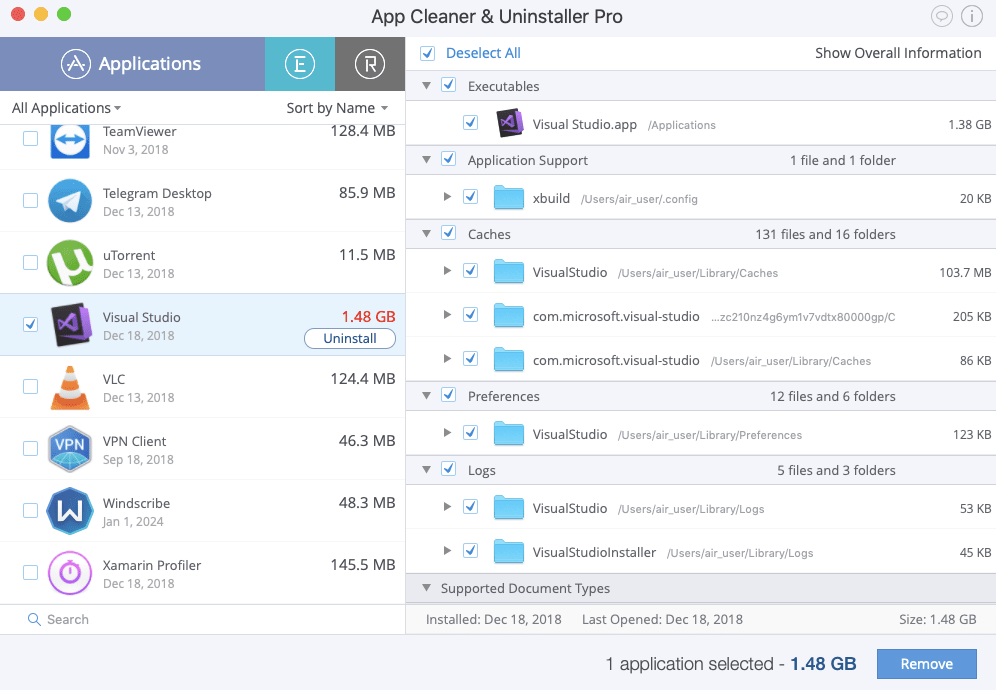
- Répétez le processus pour toutes les applications supplémentaires telles que Xamarin.
J'espère que l'une de nos méthodes a fonctionné pour vous en supprimant Visual Studio de votre système d'exploitation Windows ou Mac.
Si vous recherchez une entreprise de logiciels à laquelle vous pouvez faire confiance pour son intégrité et ses pratiques commerciales honnêtes, ne cherchez pas plus loin que SoftwareKeep. Nous sommes un partenaire certifié Microsoft et une entreprise accréditée BBB qui se soucie d'offrir à nos clients une expérience fiable et satisfaisante sur les produits logiciels dont ils ont besoin. Nous serons avec vous avant, pendant et après toutes les ventes.
C'est notre garantie SoftwareKeep à 360 degrés. Alors qu'est-ce que tu attends? Appelez-nous aujourd'hui au +1 877 315 1713 ou envoyez un e-mail à sales@softwarekeep.com. De plus, vous pouvez nous joindre via Live Chat.

